win7怎么使用网络打印机_win7使用网络打印机的操作方法
更新日期:2024-03-23 05:06:18
来源:转载
手机扫码继续观看

我们在使用雨林木风win7系统的时候,常常会使用到打印机这个功能。那如果我们自己的电脑可以使用网络打印机的话就更好了。这样更能为我们节约时间,所以今天小编就来为大家分享win7怎么使用网络打印机的操作方法,一起来看看吧。
操作方法如下:
1、鼠标点击开始菜单中的“设备和打印机”。

2、点击上方工具栏中的“添加打印机”。
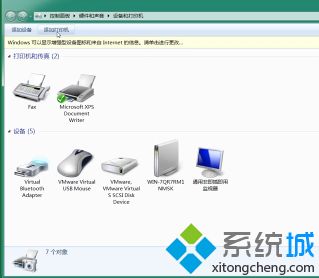
3、在弹出的菜单中点击“添加网络、无线或Bluetooth 打印机(W)”。
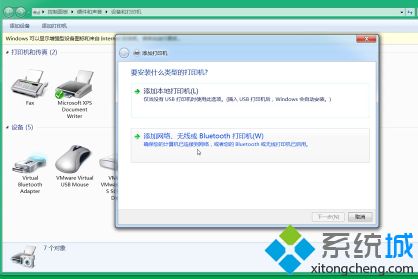
4、此时系统会自动搜索已联网的打印机,在查找结果中选择要添加的打印机型号即可。
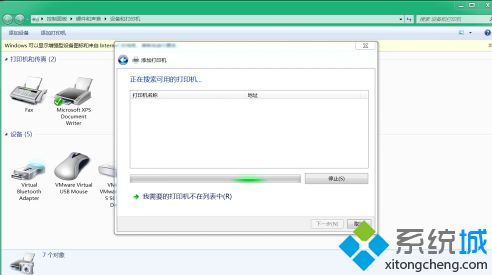
以上就是关于win7怎么使用网络打印机的操作方法啦,如果你也需要添加的话,可以试试上面的方法哦。希望能给你帮助。
该文章是否有帮助到您?
常见问题
- monterey12.1正式版无法检测更新详情0次
- zui13更新计划详细介绍0次
- 优麒麟u盘安装详细教程0次
- 优麒麟和银河麒麟区别详细介绍0次
- monterey屏幕镜像使用教程0次
- monterey关闭sip教程0次
- 优麒麟操作系统详细评测0次
- monterey支持多设备互动吗详情0次
- 优麒麟中文设置教程0次
- monterey和bigsur区别详细介绍0次
系统下载排行
周
月
其他人正在下载
更多
安卓下载
更多
手机上观看
![]() 扫码手机上观看
扫码手机上观看
下一个:
U盘重装视频










